热门标签
热门文章
- 1Axios的封装以及如何使用_axios封装和使用
- 2翻译: ChatGPT Token消耗粗略计算英文就是除以四分之三_chatgpt4的10000token是多少钱
- 3使用pycharm进行安装库报错non-zero exit code的一种可能及解决_non-zero exit code (103)
- 4使用IDEA合并/同步GIT分支
- 5三维投影总结:数学原理、投影几何、OpenGL教程、我的方法_三维 投影 尺寸 计算
- 62024大厂Python面试集合21款酷炫的数据可视化工具,拿走不谢,Python开发基础视频(2)
- 7寒假每日一题(1.2)_将一个数转换成新的进制时,她总会写错一位数字
- 8用jprofiler来分析 jvm 堆 内存泄露,fullgc_jprofiler查看内存泄露
- 9百度文心一言用户破 2 亿,李彦宏:文心大模型已成中国最领先的 AI 基础模型
- 10使用APK进行Frida注入,免电脑联机麻烦,批量解决更新脚本或frida麻烦_frida-inject
当前位置: article > 正文
SQL server 2016 安装步骤_sqlserver2016安装步骤
作者:从前慢现在也慢 | 2024-05-05 08:13:43
赞
踩
sqlserver2016安装步骤
SQL server 2016 安装步骤
1:进入安装中心:可以参考硬件和软件要求、可以看到一些说明文档

2.选择全新安装模式继续安装
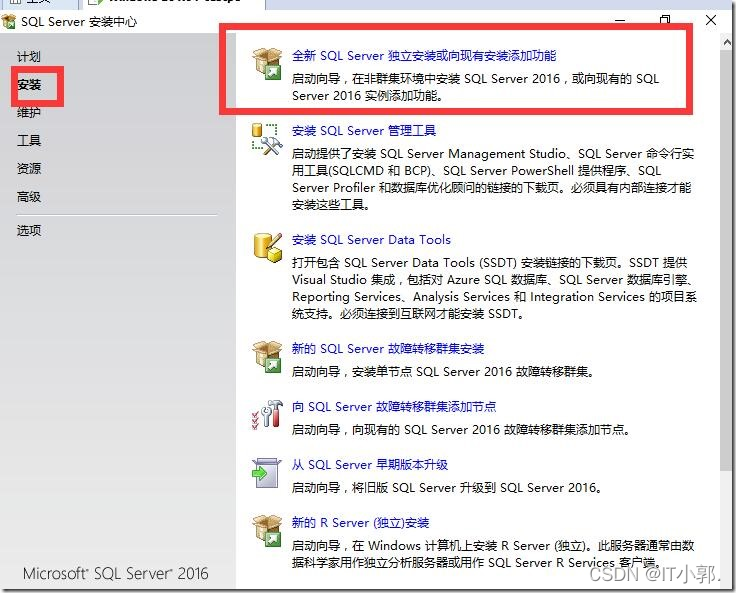
3.输入产品秘钥:这里使用演示秘钥进行
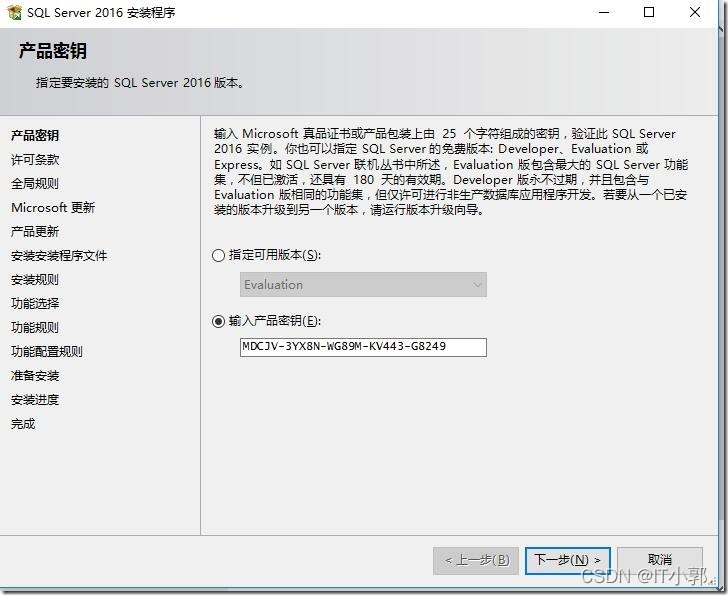
4.在协议中,点击同意,并点击下一步按钮,继续安装
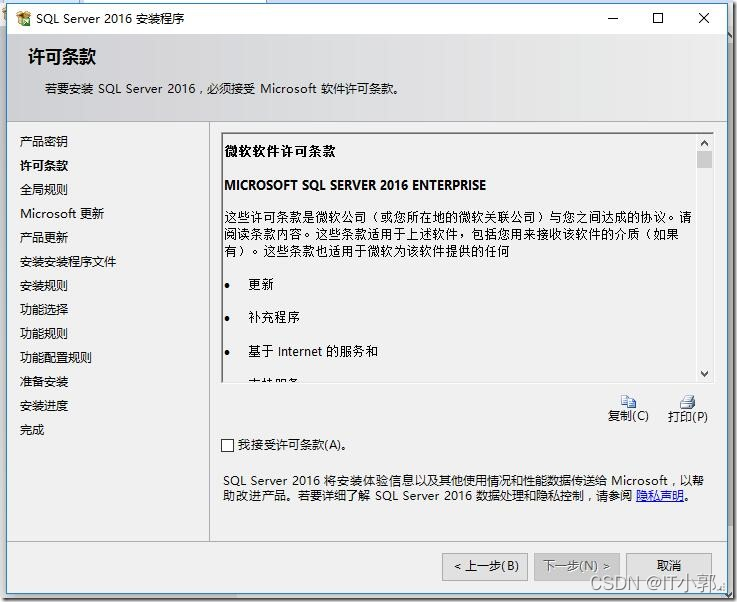
5.进入全局规则检查项,这里可能要花费几秒钟,试具体情况而定
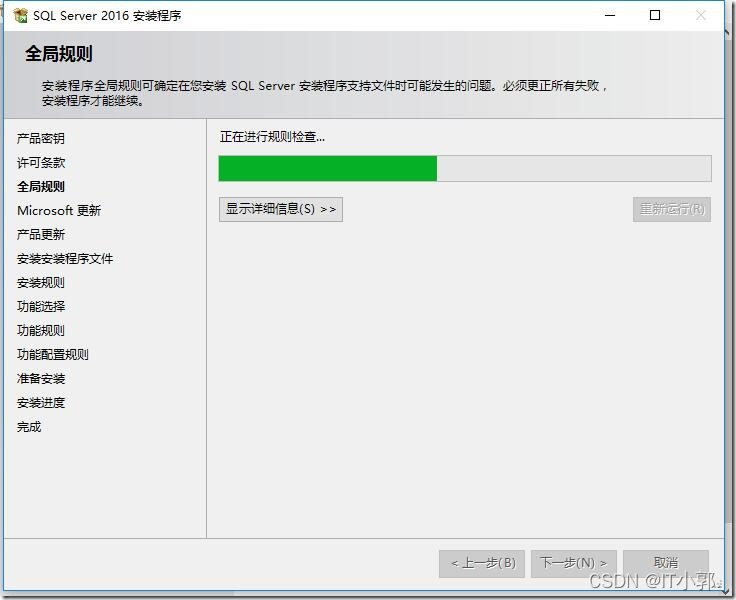
6.配置更新项,推荐检查更新
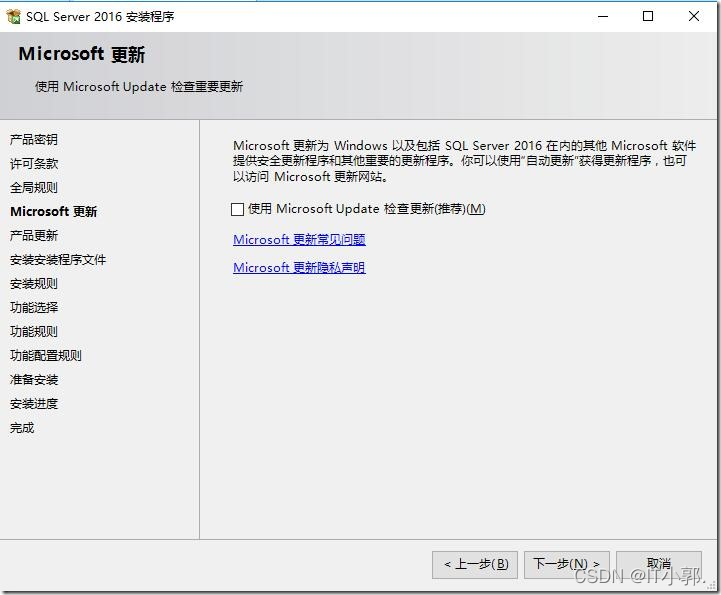
7.选择安装更新的具体内容
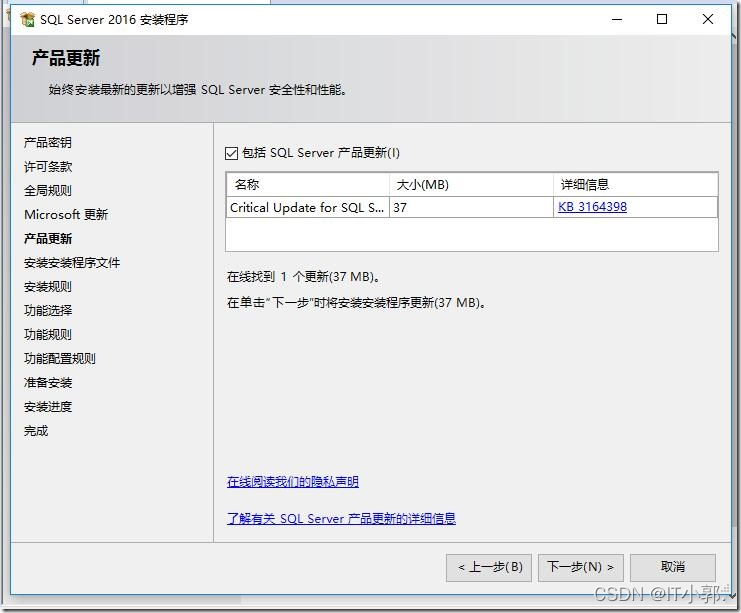
8.安装程序文件
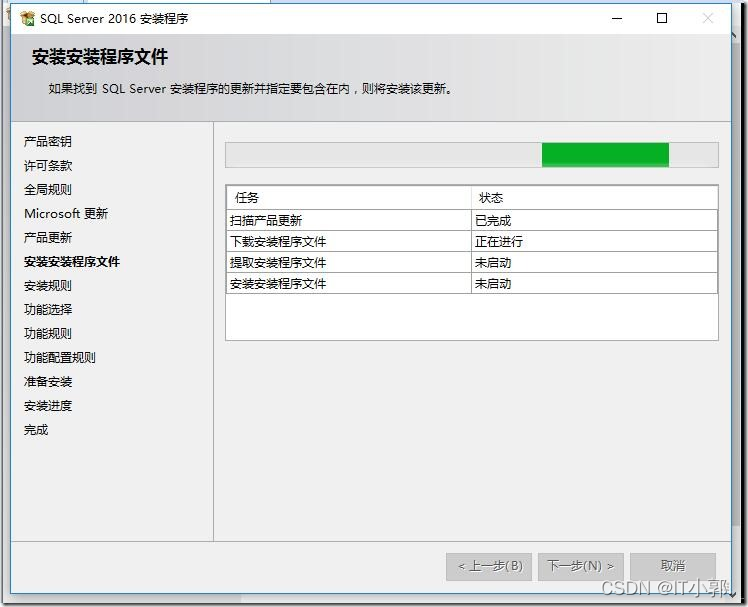
9.安装规则检查
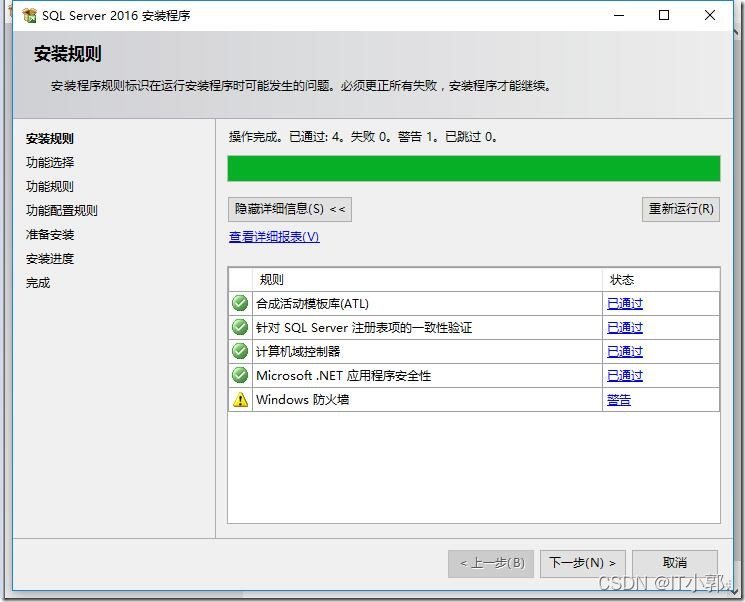
10.安装功能选择
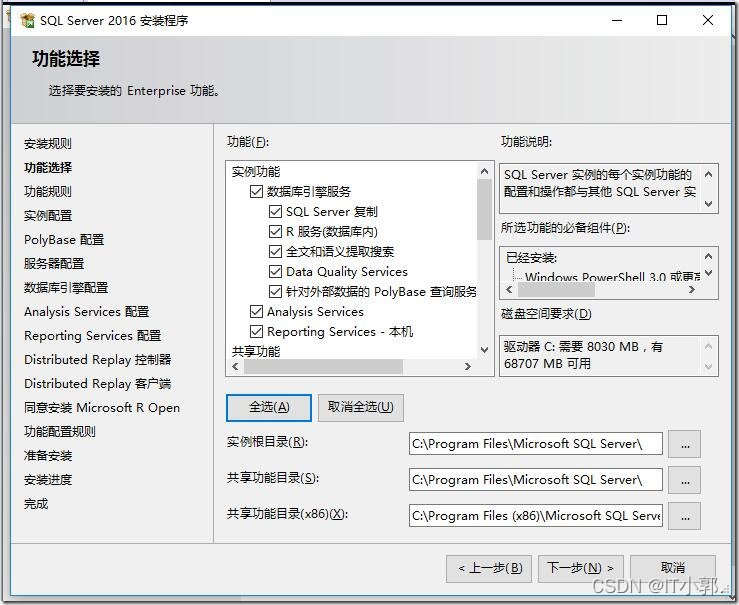
11.实例配置,使用默认即可(如果之前安装过,这里需要特别注意下)
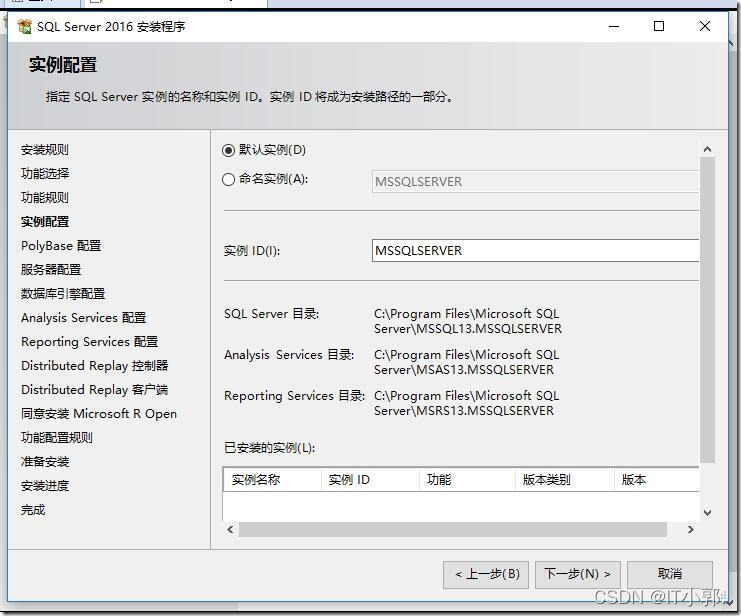
12.PolyBase配置选择–默认即可

13.服务器配置–默认即可
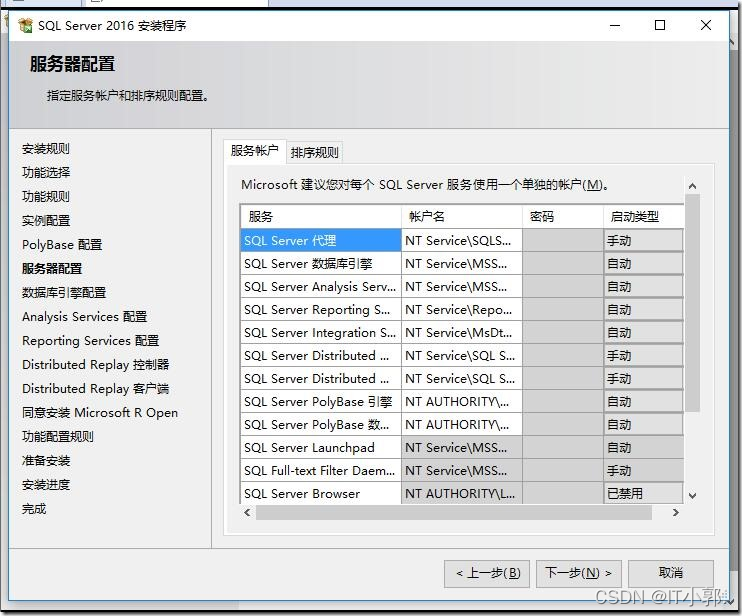
14.引擎配置–建议使用混合模式,并记住密码
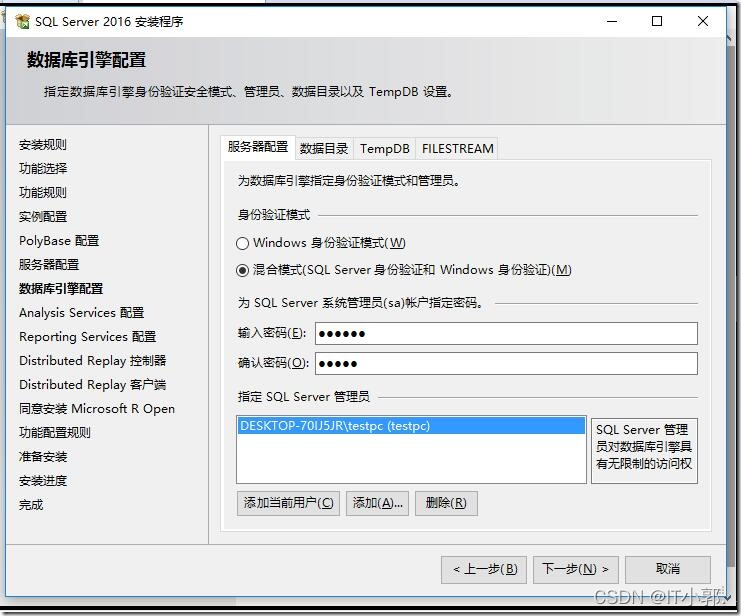
15.Analysis Service配置–推荐使用使用默认
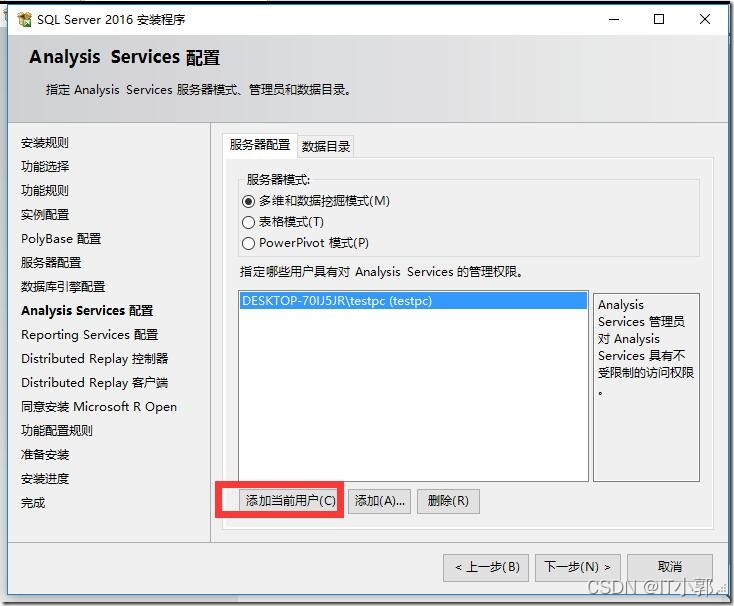
16.Reporting Services配置–推荐使用使用默认
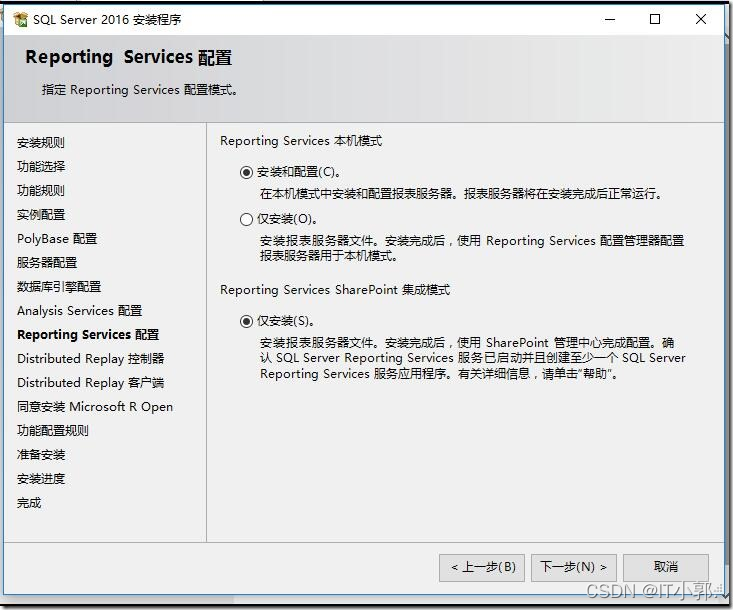
17.Distributed Replay控制器配置—推荐使用使用默认(添加当前用户)
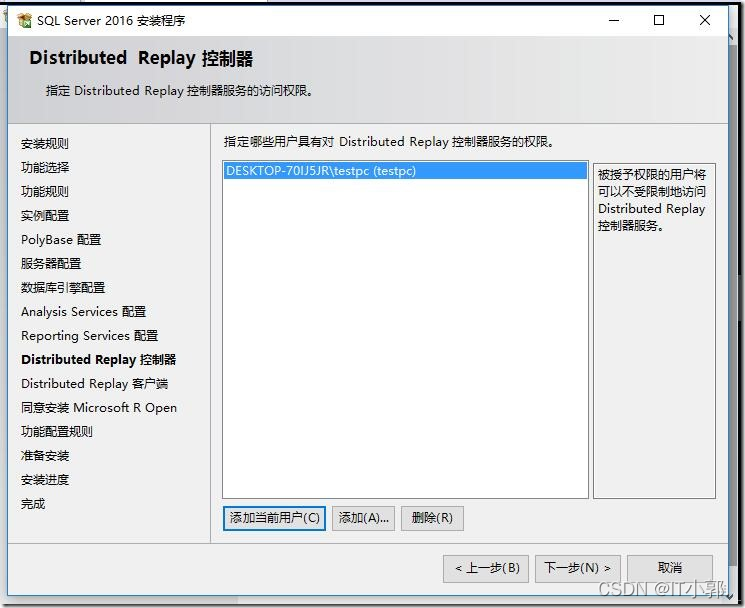
18.Distributed Replay 客户端配置–推荐使用使用默认
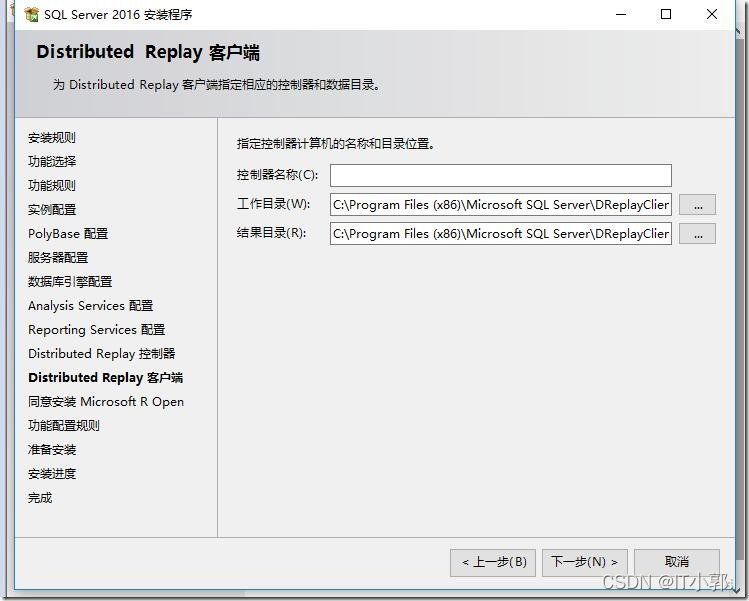
19.协议授权,接受协议
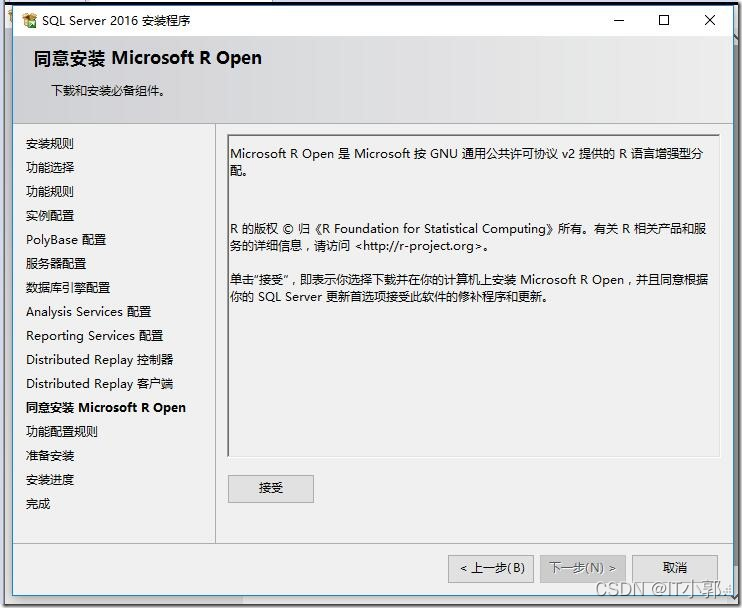
20.最后安装确认页面,会显示所有的安装配置信息
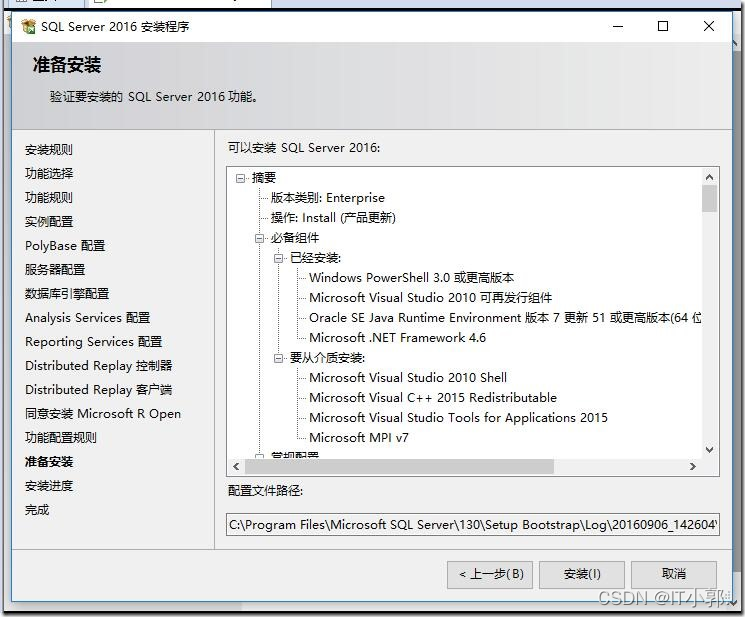
21.等待安装进度–这一步会消耗比较长的时间,在虚拟机里面耗时15分钟左右
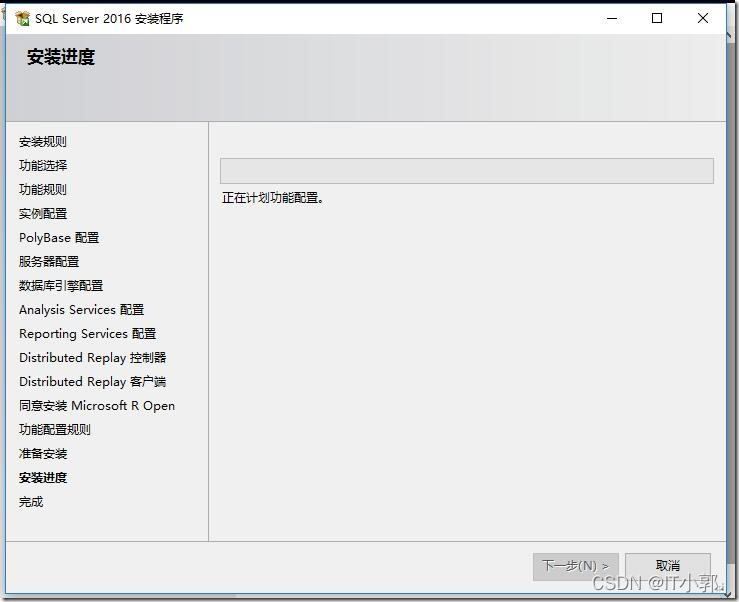
22.继续等待–较耗时
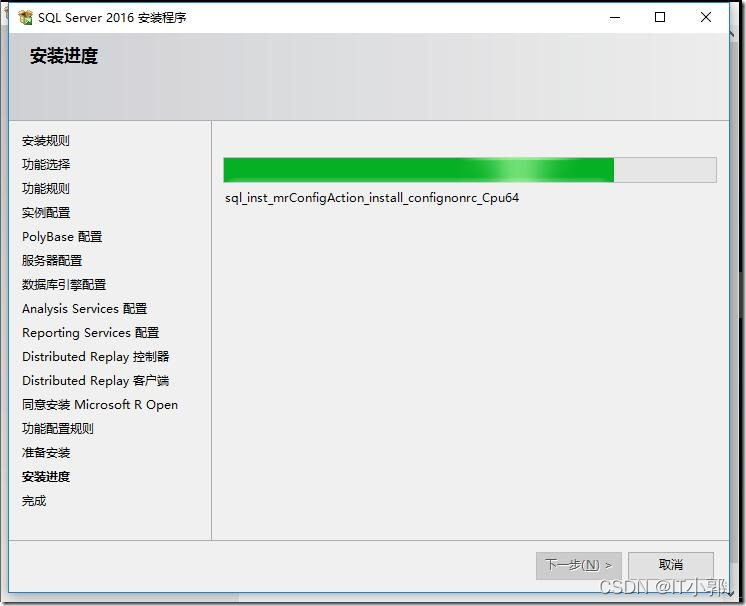
23.服务正常安装完毕
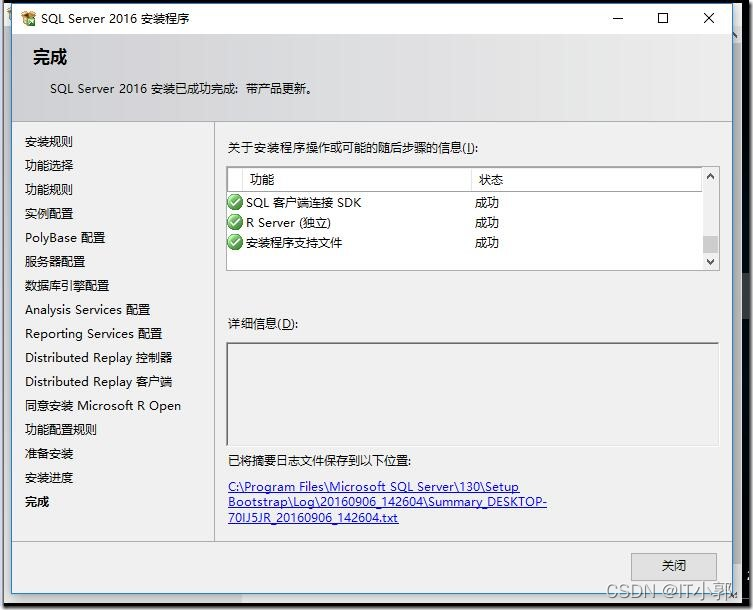
声明:本文内容由网友自发贡献,不代表【wpsshop博客】立场,版权归原作者所有,本站不承担相应法律责任。如您发现有侵权的内容,请联系我们。转载请注明出处:https://www.wpsshop.cn/w/从前慢现在也慢/article/detail/538012
推荐阅读
相关标签




